Aperçu de bhyve - Episode 1 vmrun.sh
Rédigé par Xavier - - Aucun commentaire
bhyve est un hyperviseur pour FreeBSD qui utilise les capacités de virtualisation du CPU (VT-x + EPT chez Intel et AMD-V + RVI chez AMD) et fourni des périphériques virtuels VirtIO aux systèmes invités. En un sens c'est une alternative à Linux-KVM pour FreeBSD. Cette solution vient en complément des jails qui se limitent à faire tourner du FreeBSD. bhyve supporte déjà des systèmes invités Linux, FreeBSD et OpenBSD. On ne sait pas encore si Windows sera supporté, mais c'est très probable. bhyve n'émule pas encore de bios ni de carte VGA, ce qui signifie que vous allez devoir travailler en mode texte, exactement comme pour les jails.
Il est intéressant de noter que bhyve est déjà pris en charge par libvirt, ce qui vous permet de gérer et piloter vos VM grâce à cette API, en local ou via une console distante (virt-manager). Je testerai cela probablement dans un prochain article.
Du virtuel dans du virtuel
Je n'ai pas de machine physique libre ayant les pré requis pour bhyve, c'est à dire avec un processeur suffisamment récent pour supporter à la fois VT-x et EPT. J'ai donc utilisé mon ordinateur portable de 2012 équipé d'un i5, sur lequel tourne Windows 7 (pour le travail) et sur lequel j'installe VMware Workstation. Pourquoi VMware ? Parce qu'il fourni une fonctionnalité intéressante : le support de nested VT-x. En gros la machine virtuelle que vous faites tourner peut elle-même faire tourner des machines virtuelles. Donc je vais pouvoir créer dans VMware une machine virtuelle FreeBSD, puis exécuter bhyve dans cette dernière afin de faire tourner d'autres VM dedans.
A noter que VirtualBox ne supporte pas le nested VT-x, ce qui signifie que votre VM FreeBSD ne pourra pas exécuter bhyve car absence d'accès aux instructions VT-X + EPT du CPU hôte.
Allons-y
Le site du projet bhyve fourni un lien vers un fichier texte contenant les instructions. Donc je me contente de les suivre pour le moment.
Charger les modules
Pour charger les modules de manière volatile :
# kldload vmm # kldload if_tap
Note : Si une erreur s'affiche au chargement du module vmm, il est probable que votre processeur ne soit pas supporté, ou qu'il ne dispose pas des instructions VT-x ou EPT.
Pour charger les modules de manière persistante (au reboot), éditez le fichier /boot/loader.conf
vmm_load="YES" if_tap_load="YES"
Récupérer le script d’exécution
Le script d’exécution devrait être présent dans /usr/share/examples/bhyve/vmrun.sh mais il est également possible de le récupérer à cette adresse :
# fetch http://people.freebsd.org/~neel/bhyve/vmrun.sh
Ce script va gérer la création de la VM, le montage de l'iso ,d'un périphérique de stockage et d'une interface réseau. Rendons-le exécutable :
# chmod +x vmrun.sh
Guest FreeBSD
Récupérer une ISO de FreeBSD 10 :
fetch http://people.freebsd.org/~neel/bhyve/release.iso.iso
Démarrer la VM :
./vmrun.sh vm1
Le bootloader du FreeBSD invité devrait alors s'afficher.
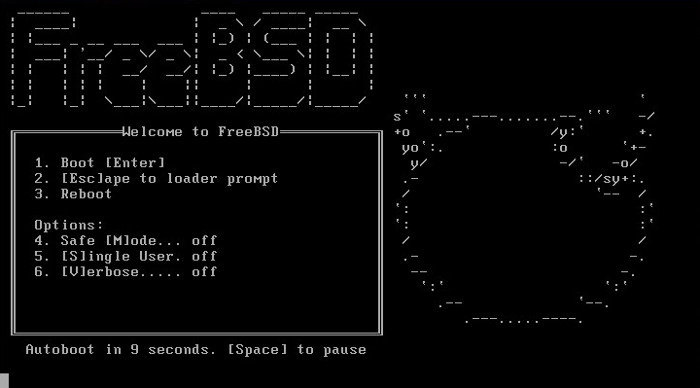
Après le chargement du kernel, on obtient une magnifie erreur de point de montage root non trouvé :
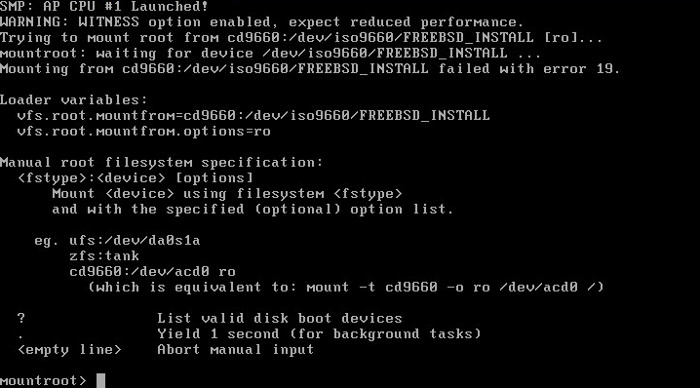
J'ai trouvé ce fil de discussion qui explique une solution de contournement, mais le problème c'est que je ne peux rien saisir au clavier, les caractères ne sont pas pris. Bug ? Limitation due à l'utilisation de VMware ? Il semblerait plutôt que ce soit un problème de console non adaptée.
Bon, faisons un deuxième essai. La FAQ de Bhyve mentionne l'existence d'images RAW de FreeBSD11-CURRENT conçues exprès pour démarrer dans Bhyve. Commencez par visiter le FTP avec l'adresse suivante : http://ftp.freebsd.org/pub/FreeBSD/snapshots/VM-IMAGES/11.0-CURRENT/amd64/Latest/ afin de repérer le nom de l'image. Ensuite récupérez cette image avec fetch (commande non détaillée car l'URL est trop longue).
Ensuite supprimons le fichier release.iso pour ne pas qu'il soit capturé par vmrun.sh, décompressons notre image RAW, et démarrons le tout :
# rm release.iso # unxz FreeBSD-11.0-CURRENT-amd64-20140714-r268622.raw.xz # ./vmrun.sh -d FreeBSD-11.0-CURRENT-amd64-20140714-r268622.raw vm1
Et cette fois ça marche. On arrive au login, il suffit d'entrer "root" sans mot de passe, et on accède à notre système virtuel FreeBSD 11 :
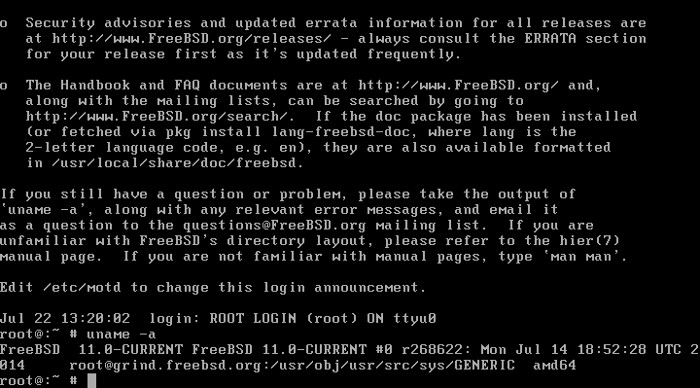
Pas d'accès au réseau pour le moment, mais c'est normal car la carte tap0 crée par le script vmrun.sh n'est reliée à rien (ni bridge ni routage). Il ne semble pas possible pour le moment de "sortir" de la vm ou de l'éteindre avec la commande shutdown. Cette dernière commande ne fera qu'arrêter le système guest, mais bhyve continuera de fonctionner. La solution constite à passer sur un autre tty (ALT+F2) et utiliser la commande suivante :
# bhyvectl --destroy --vm=vm1
Bhyve fonctionne plutôt bien mais est extrêmement basique, beaucoup de choses se font manuellement et l'émulation d'un CDROM ne semble pas vraiment au point puisque FreeBSD10 n'a pas réussi à booter. L'utilisation d'une image FreeBSD-11 toute prête a permis de contourner le problème, le boot s'est déroule bien et le clavier est pris en charge.
J'ai expliqué mon problème de FreeBSD10 qui ne boote pas sur irc (#bhyve), on m'a recommandé d'utiliser vmrc. Cela fera peut-être l'objet d'un prochain article.
Guest Linux
bhyve affirme supporter les guest Linux. Faisons donc un essai avec Debian Wheezy.
# fetch http://cdimage.debian.org/debian-cd/7.6.0/amd64/iso-cd/debian-7.6.0-amd64-netinst.iso
Ensuite démarrons cette VM à l'aide du script vmrun.sh mais en spécifiant cette fois l'emplacement de l'ISO :
# ./vmrun.sh -I debian-7.6.0-amd64-netinst.iso vm2
Le test va être rapide car cela ne marche pas du tout :
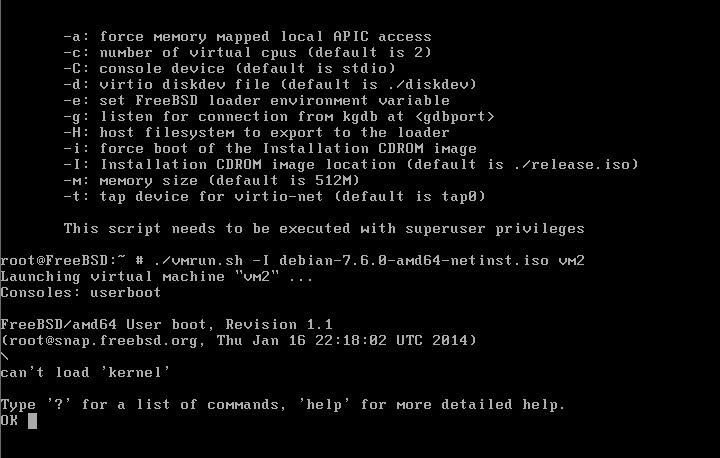
En l'absence de BIOS ou UEFI, bhyve n'est pas capable de booter tout seul. La FAQ de bhyve indique la nécessité d'utiliser sysutils/grub2-bhyve. On va s'arrêter là et miser sur vmrc dans un prochain article car il parait que tout ceci est alors automatisé.
Conclusion
Cette première découverte de bhyve est très intéressante. L'idée est bonne, utiliser la virtualisation matérielle VT-x + EPT et VirtIO pour les périphériques, ce qui assure en théorie le maximum de performances. Malheureusement son utilisation n'est vraiment pas évidente, on sent le côté expérimental de la chose. bhyve est un produit encore brut qu'il faudra exploiter avec de meilleurs outils.

